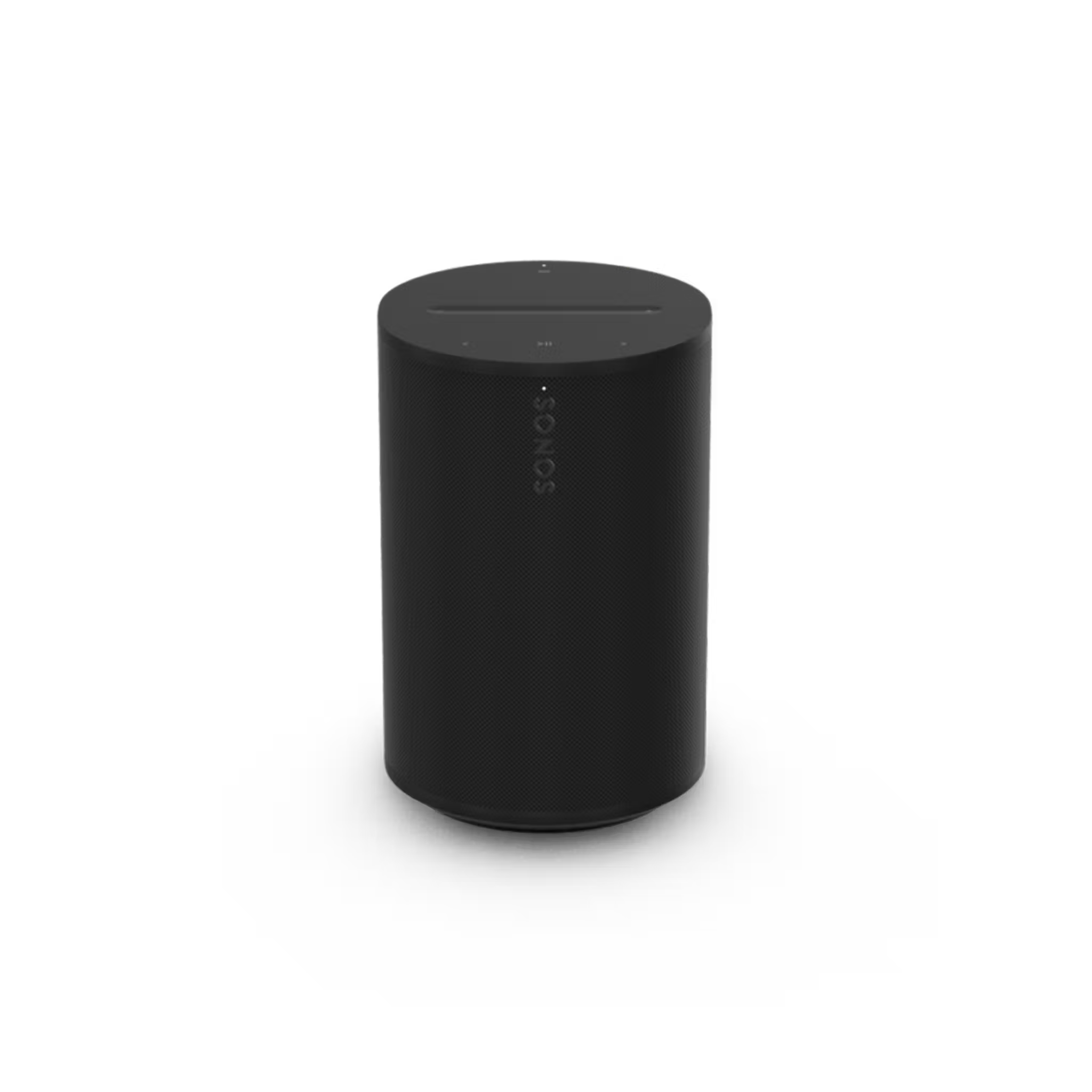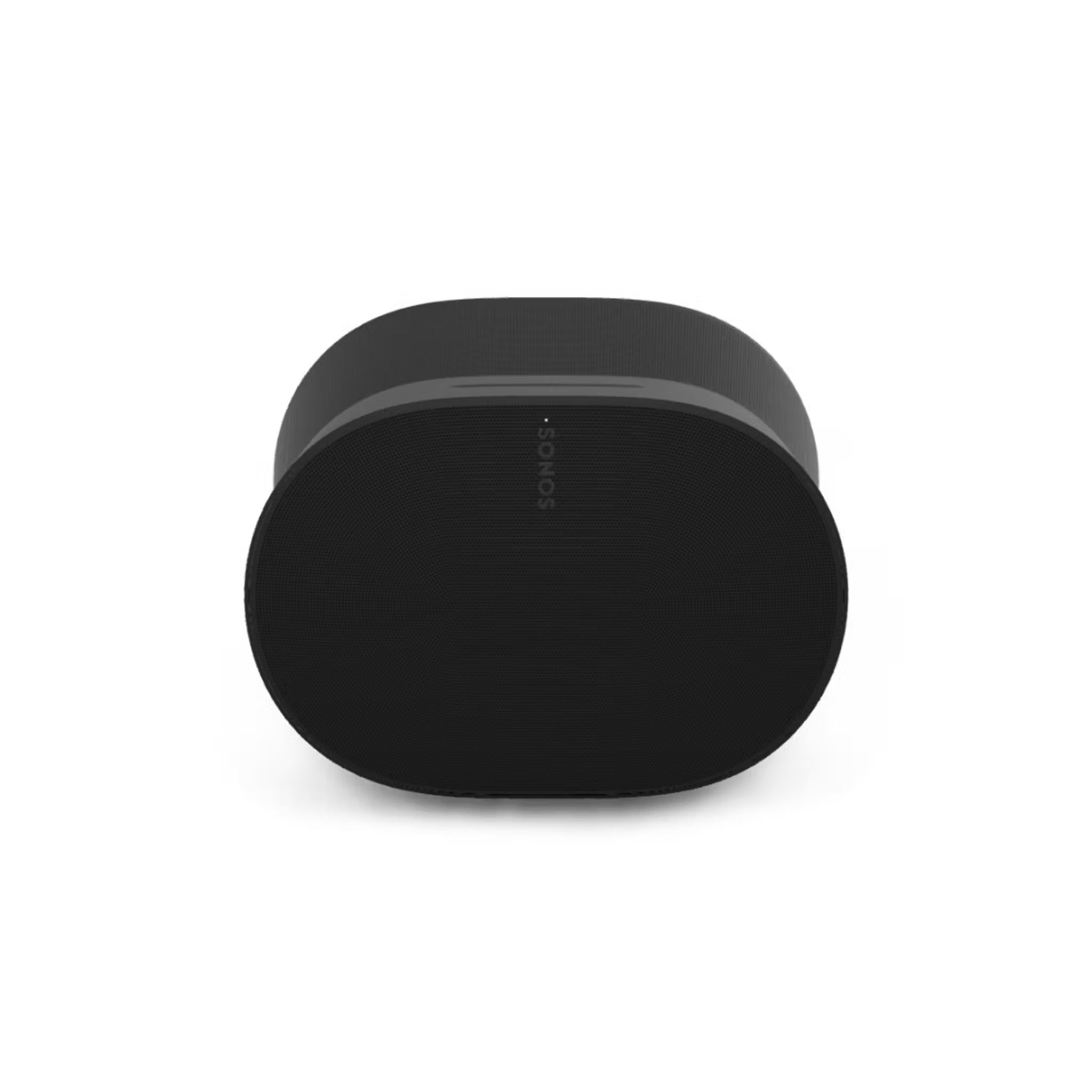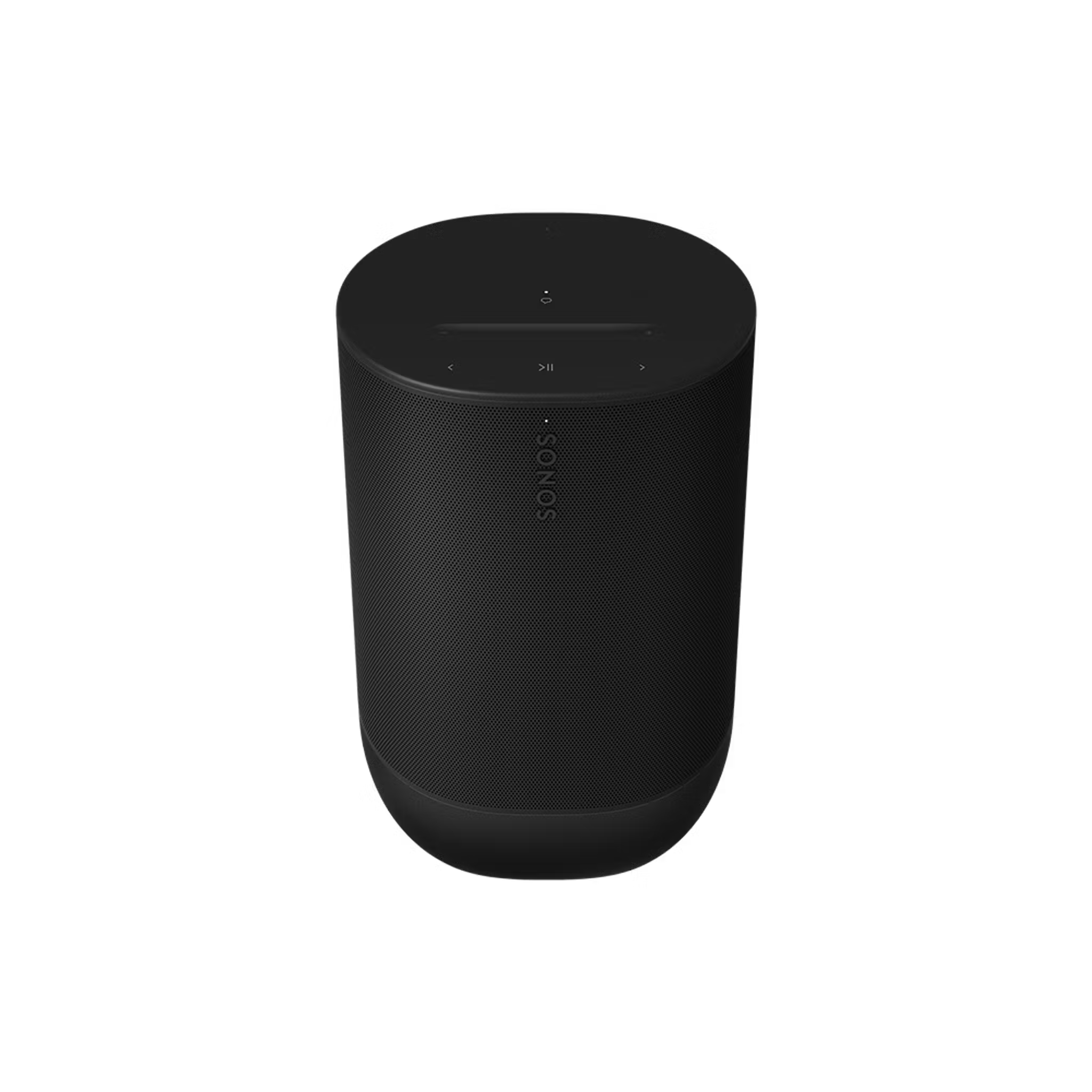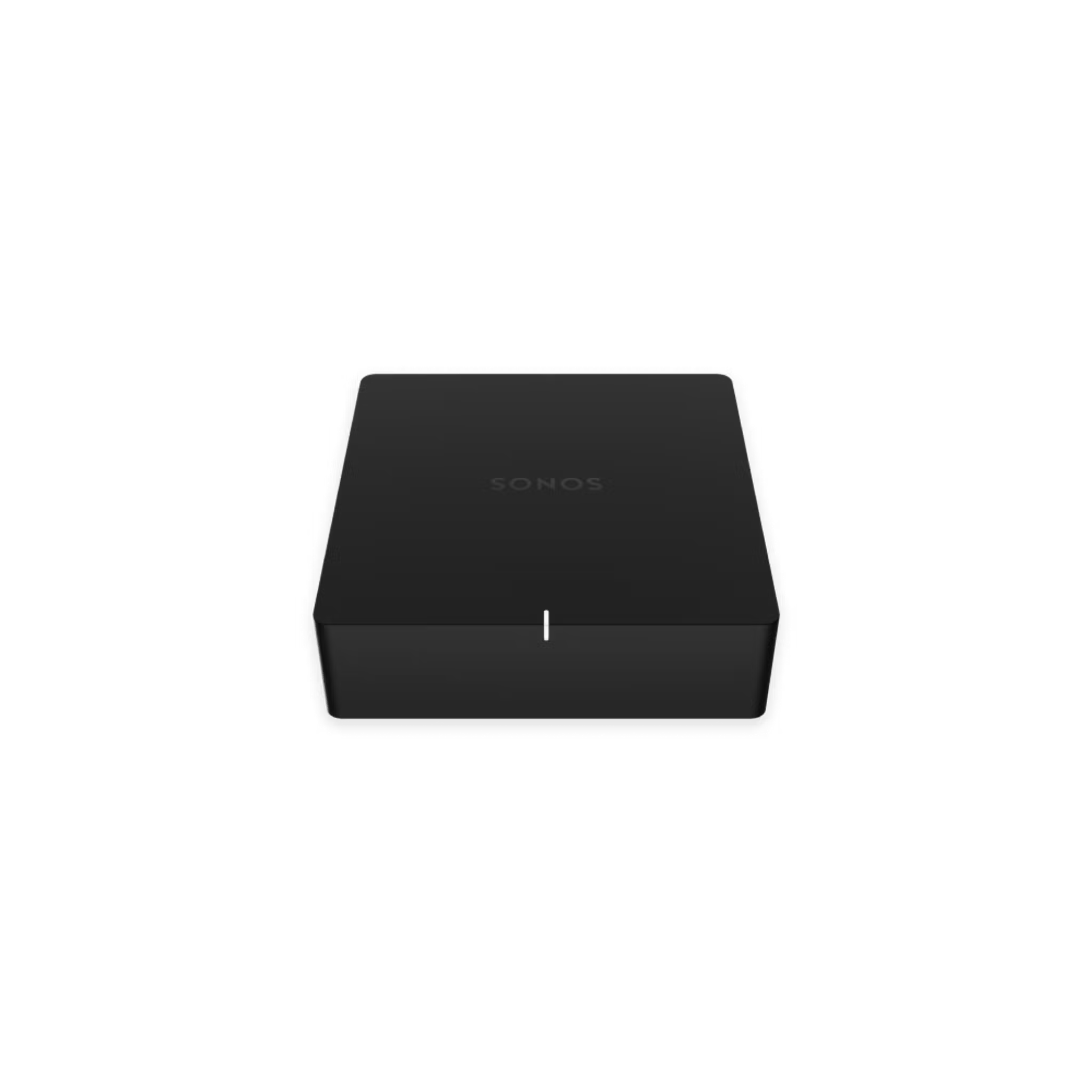Sonosでライン入力を使用する
この記事では、ライン入力についての情報と、Sonosシステムで使用する方法をご紹介します。ライン入力は、一部のSonos製品に搭載されているオーディオ入力で、オーディオ出力が備わっているデバイス(CDプレーヤーやターンテーブルなど)と接続して、Sonosシステムで再生することができるようにするものです。
ライン入力ポート付きのSonos製品
下記の中から、ライン入力を使用したいSonos製品を選択してください。
ライン入力を再生する
デバイスをSonos製品のライン入力ポートに接続すると、Sonosコントローラーを使用してライン入力オーディオを再生できるようになります。
iOSまたはAndroid用Sonosアプリ
- 自宅のホーム画面から、画面の左上にあるシステムの名前を選択してシステムビューを開きます。Line-Inオーディオを再生したい部屋またはグループを選択します。
- システムビューを閉じてホーム画面に戻ります。あなたのソースのセクションを見つけて、 Line-Inを選択します。
- ソースデバイスを選択して再生を開始します。
Sonos S1コントローラーアプリ
iOSまたはAndroid
- 部屋タブで、Line-Inオーディオを再生したい部屋またはグループを選択します。
- ブラウズタブに移動し、Line-Inを選択します。
- ソースデバイスを選択して再生を開始します。
macOSまたはWindows
- 部屋パネルから、Line-Inオーディオを再生したい部屋またはグループをクリックします。
- 音楽ソースを選択パネルから、Line-Inをクリックします。
- ソースデバイスをクリックして再生を開始します。